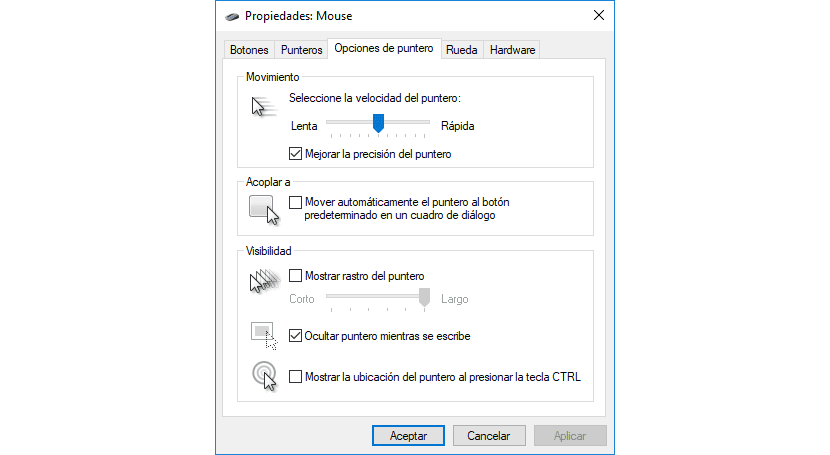根据连接到设备的屏幕尺寸的不同,我们可能不止一次地拼命尝试尽快到达屏幕的任何部分。 Windows会原生调整鼠标滚动的速度,使其以精确的速度移动, 既不要太快也不要太慢。
但是,如果由于某种原因我们看到鼠标光标的滚动速度比我们预期的要慢,或者由于某种原因我们需要加快其速度,那么我们将向您展示如何做到这一点。 鼠标光标走得更快。
在Windows提供给我们的几乎无限的配置选项中,我们还找到了专门针对各种外围设备的部分,这些外围设备使我们能够与计算机进行交互,例如鼠标,键盘,显示器。 根据我们连接到设备使用的鼠标类型, 这可能与我们可以安装以修改其操作的应用程序一起提供,尽管通常并非在所有情况下都会发生这种情况,尤其是当我们谈论“白标”鼠标以某种方式命名它们时。
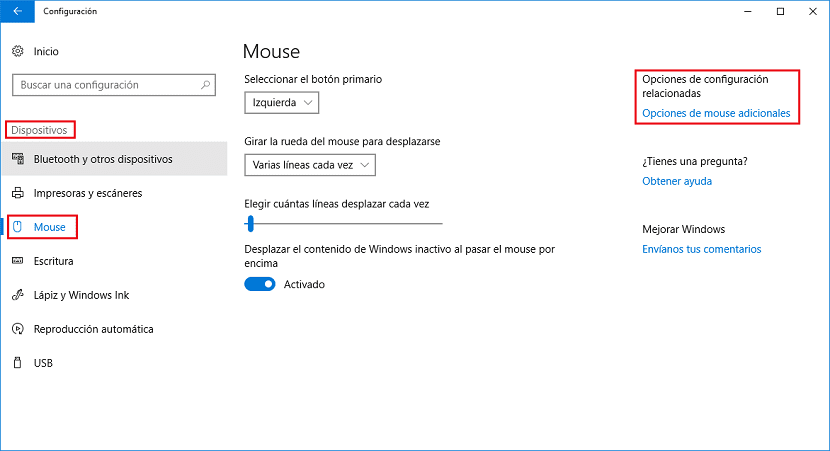
为了能够修改鼠标光标的速度,我们必须通过“设置”>“设备”>“鼠标”>“其他鼠标”选项进入鼠标属性(屏幕右侧)
- 然后我们去 指针选项。 首先,显示“运动”部分。 在下面,我们找到一个选择器,如果我们希望它以较低的速度移动,则必须向左移动;如果我们希望它以较高的速度移动,则必须向右移动。
- 本机,盒子 提高指针精度,被激活,该选项使我们能够以更精确的方式移动鼠标,并且不会在屏幕上跳动,因此不建议您随时停用它。
- 调整鼠标滚动速度后,单击“应用”进行调整。 然后,在晴天时,我们必须将鼠标移至 检查我们设定的速度 是我们一直在寻找的东西。 如果是这样,我们所要做的就是单击接受。